Autor:
Judy Howell
Loomise Kuupäev:
1 Juuli 2021
Värskenduse Kuupäev:
1 Juuli 2024
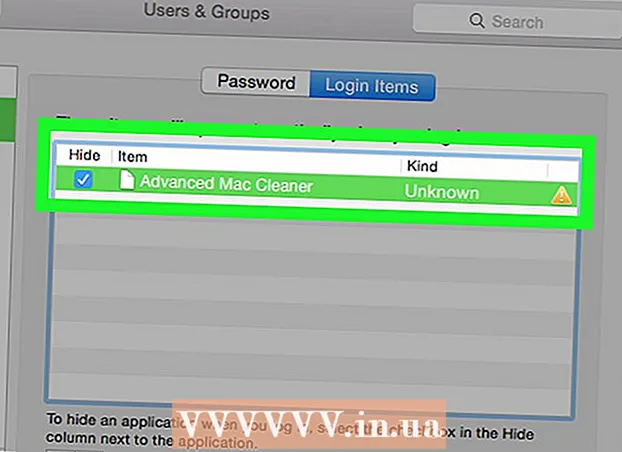
Sisu
Kui teie Maci on kogemata installitud Advanced Mac Cleaner, saate selle juhendi abil rakenduse arvutist eemaldada.
Astuda
 Kõigepealt looge üks varundamine teie isikuandmeid. Ärge unustage avatud dokumente salvestada. Võite teha järgmisi toiminguid.
Kõigepealt looge üks varundamine teie isikuandmeid. Ärge unustage avatud dokumente salvestada. Võite teha järgmisi toiminguid. - Ekspordi järjehoidjad oma brauserist.
- Tehke võtmehoidjatega seotud sätetest koopia.
- Salvestage kõik muud salvestamata dokumendid, näiteks failid jms.
 Minge kausta Rakendused kausta Utilities.
Minge kausta Rakendused kausta Utilities. Ava tegevuste vaade. Otsige Advanced Mac Cleaner ja vajutage väikest ikooni i aktiivsusmonitori vasakus ülanurgas. Klõpsake kolmandal vahekaardil "Ava failid ja pordid". Kirjutage üles (kopeerige ja kleepige) kõik ülalnimetatud rakendusega seotud väljundandmed.
Ava tegevuste vaade. Otsige Advanced Mac Cleaner ja vajutage väikest ikooni i aktiivsusmonitori vasakus ülanurgas. Klõpsake kolmandal vahekaardil "Ava failid ja pordid". Kirjutage üles (kopeerige ja kleepige) kõik ülalnimetatud rakendusega seotud väljundandmed.  Kui olete lõpetanud, vajutage Stopp.
Kui olete lõpetanud, vajutage Stopp. Klõpsake vasakpoolse noole vahekaarti ja otsige oma rakenduste kausta. Proovige Advanced Mac Cleaner eemaldada, teisaldades rakenduse ikooni prügikasti.
Klõpsake vasakpoolse noole vahekaarti ja otsige oma rakenduste kausta. Proovige Advanced Mac Cleaner eemaldada, teisaldades rakenduse ikooni prügikasti.  Salvestage oma töö ja taaskäivitage operatsioonisüsteem.
Salvestage oma töö ja taaskäivitage operatsioonisüsteem. Proovige oma Macist Advanced Mac Cleaneri failid eemaldada. Selleks peate tavaliselt minema kausta Raamatukogu ja kustutama kõik ülejäänud teenusefailid käsitsi.
Proovige oma Macist Advanced Mac Cleaneri failid eemaldada. Selleks peate tavaliselt minema kausta Raamatukogu ja kustutama kõik ülejäänud teenusefailid käsitsi.  Eemaldage üksuste loendist „Advanced Mac Cleaner”, mis teie Macis veel töötab. Selleks toimige järgmiselt.
Eemaldage üksuste loendist „Advanced Mac Cleaner”, mis teie Macis veel töötab. Selleks toimige järgmiselt. - Avage ekraani allservas süsteemieelistused, mida peaksite nägema oma dokis.
- Vajutage sisestust "Kasutajad ja grupid".
- Kui avatakse jaotis "Kasutajad ja rühmad", klõpsake ülalmainitud vahekaardil "Üksuste loend".
- Valige alglaadimismenüü loendist "Advanced Mac Cleaner" ja vajutage miinusmärgi ikooni.
- Nüüd olete valmis.
Näpunäited
- Samuti on hea vältida võimalike soovimatute programmide (potentsiaalselt soovimatu programm, mida nimetatakse ka PUP või PUA) allalaadimiseks. Parim viis vältida esmajoones nuhkvara probleemi on selle ärahoidmine.
- Sellise "rämpsposti" eemal hoidmiseks on kõige parem lugeda ekraanil olevaid sõnumeid hoolikalt välja ja keelata projektid, mida te ei tunne. See on väga oluline, isegi kui kasutate Maci. See näpunäide on lihtne, kuid see aitab teie arvutit võimalikult puhtana hoida.
- Eelnimetatud termin on valikuline / spetsiifiline arvutiprogramm, mis on soovimatu / kasutamata / pole seotud, hoolimata võimalusest, et kogenematud kasutajad on andnud loa selle allalaadimiseks või installimiseks.
Hoiatused
- Kogemusteta kasutajatel soovitatakse teegi kausta sisu mitte muuta ega kustutada.



